ウォークマンですが、専用のケーブルを使用して充電を行っています。スマートフォンと違うので、ケーブルを複数持っていなければいけません。今回は、walkmanでUSB Type-Cのケーブルを使用する方法について紹介いたします。
ウォークマンのケーブルについて
ウォークマンのケーブルですが充電するときに専用のケーブルを使用しています。
最近はUSB Type-Cのケーブルが多くなり、このケーブルで充電できないか検討してみました。
変換アダプタが販売されていたので、使用してみることにしました。
変換アダプタはamazonで探して購入しました。

変換アダプタでの接続は次のようになります。
- 変換アダプタで充電する
-
PCと接続する
今までは、ウォークマンの充電や接続は、WM-PORT専用 USBケーブルを使用していました。
■WM-PORT専用 USBケーブル

変換アダプタで充電
充電ですが、変換アダプタをウォークマンに接続します。
次に、変換アダプタにUSB Type-Cのケーブルを接続します。

ウォークマンの充電ランプが赤く点灯し確認できます。
問題なく充電を行うことができました。

PCと接続
次にPCと接続できるか確認をおこないました。
ウォークマンの画面が接続状態になりました。

PCに接続できて、エクスプローラでウォークマンのフォルダを確認することができます。
PCから音楽データをウォークマンへ転送することもできました。
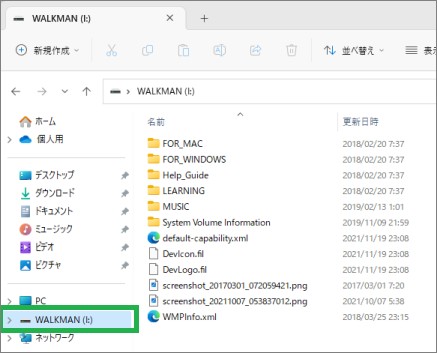
PCとの接続ができない場合は、使用しているUSBケーブルを確認すると良いです。
USBケーブルが充電のみで、データ転送に対応していないと接続できません。
簡単に確認する方法は、変換アダプタを外してスマートフォンを接続してみます。
PCとスマートフォンが接続できない場合は、ケーブルを交換すると良いと思います。
PCからウォークマンに音楽データを転送する方法は、こちらで説明しています。
その他について
他に少し前のスマートフォンやデバイスで、USB Micro-Bのケーブルで充電するものがあります。最近は、ほとんどがUSB Type-Cの接続になっています。
USB Micro-Bを変換するアダプタも購入してみました。

まとめ
今回は、ウォークマンでUSB Type-Cのケーブルを使用する方法について紹介しました。変換アダプタを使用すると、USB Type-Cのケーブルを使用することができました。充電やデータ転送ができるので良いと思います。
読んでいただき、ありがとうございます。
参考になりましたら、幸いです。


